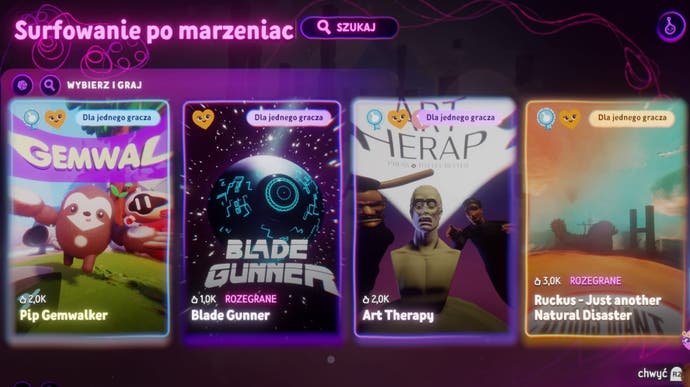Dreams - wyszukiwanie i przeglądanie gier: tagi, kategorie, playlisty
Jak korzystać z funkcji Surfowanie po marzeniach.
Podstawą Dreams - oprócz tworzenia własnych przygód - jest wyszukiwanie i testowanie gier oraz innego rodzaju projektów społeczności. Służy do tego specjalna przeglądarka, która ma zaskakująco wiele opcji.
Aby wejść do przeglądarki, naciśnij przycisk Options na padzie, a potem wybierz Surfowanie po marzeniach (1).
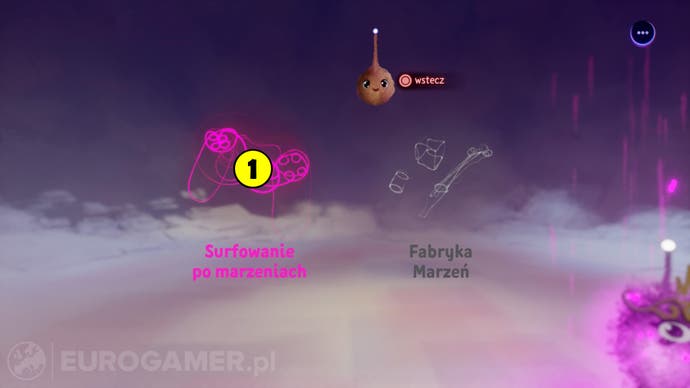
Przyjrzyjmy się najpierw najważniejszym elementom ekranu wyszukiwania. Projekty społeczności możesz znajdować, wpisując nazwę lub wyznaczając inne kryteria (o tym w dalszej części poradnika), ale na ekranie głównym projekty społeczności pogrupowane są w playlisty. Kolejne propozycje playlist możesz przeglądać, przesuwając prawy analog w dół.
W wyszukiwarce zobaczysz trzy rodzaje projektów:
- Gra - interaktywne przygody, zarówno dla jednego, jak i wielu graczy
- Audiowizualne - doświadczenia, których nie możemy kontrolować. Teledyski i inne pokazy
- Prezentacja - rzeźby lub makiety, również bez większej interakcji gracza, ale czasami z możliwością obrotu kamerą
Kiedy wybierzesz playlistę, która cię interesuje, może być ona podzielona na kolejne playlisty (2), aby ułatwić nawigację. Pod danym projektem zobaczysz jego nazwę (3), liczbę polubień (4) oraz najważniejszą cechę (5).
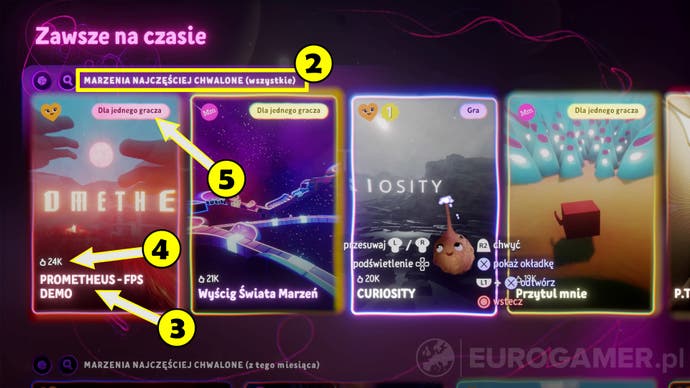
Jeżeli chcesz automatycznie przejrzeć wszystkie projekty z danej playlisty, na pasku danego zestawienia wybierz ikonę kostki - automatyczne surfowanie (6).
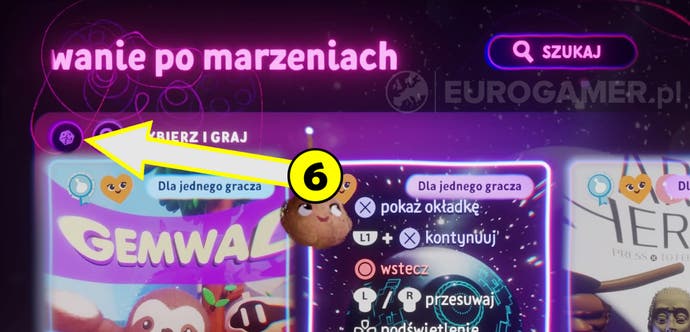
Wybierz dany projekt, by przejść na ekran powitalny. Po lewej zobaczysz opis i instrukcje (7) (jeżeli autor się na nie zdecydował). Przyciski poniżej służą natomiast do polubienia dzieła (8), uruchomienia go (9) oraz przejrzenia jego składowych elementów (10).
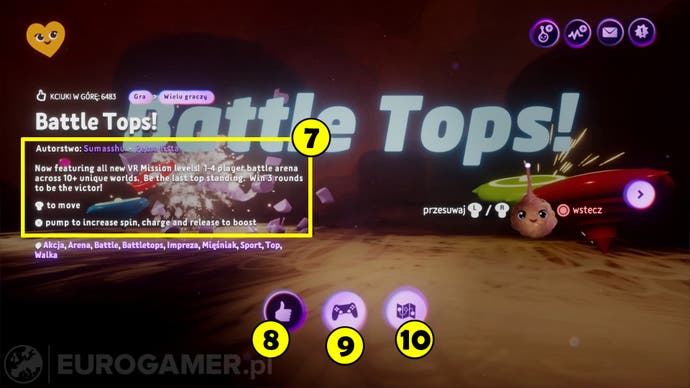
Projekt możesz też uruchomić bezpośrednio z menu wyszukiwania, przytrzymując L1 i naciskając X.
Wyszukiwanie ręczne
Przejdźmy teraz do wyszukiwania ręcznego - bardziej szczegółowego. Aby to zrobić, wybierz opcję Szukaj (11) w głównym menu wyszukiwarki.
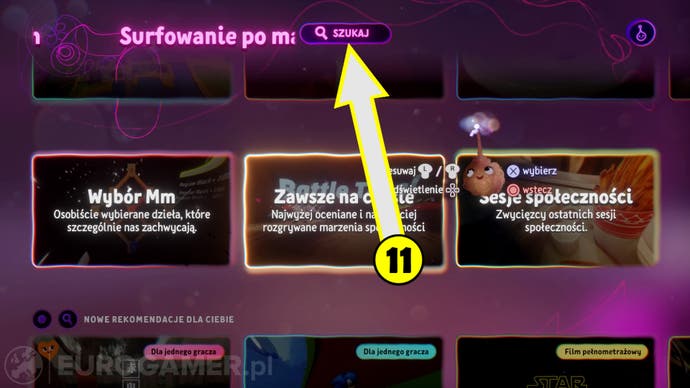
Najpierw określ kategorię i tagi (12), które opisują pożądane przez ciebie projekty.
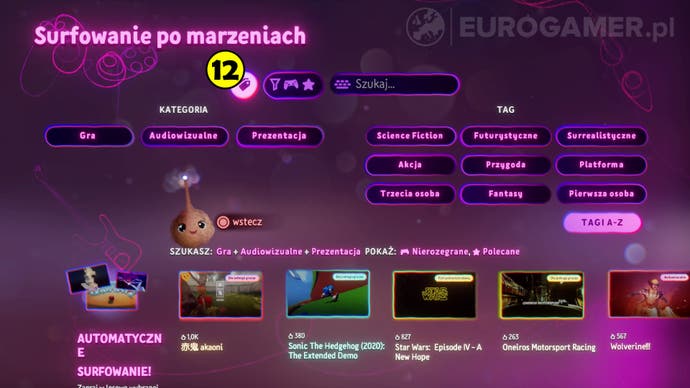
Potem zajmuj się sortowaniem i filtrowaniem (13). Najpierw funkcją „Pokaż” z lewej strony, a potem „Porządkuj wg” z prawej (opcje porządkowania są różne dla różnych właściwości z lewej strony).
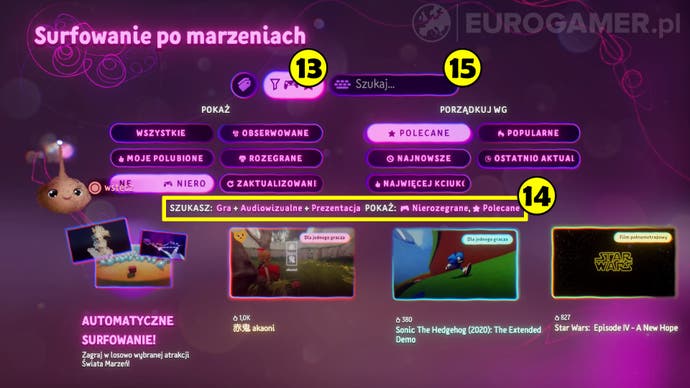
Na środku ekranu zobaczysz aktualną kombinację tagów i kategorii (14). Jeżeli znasz nazwę gry, możesz ją też wpisać w polu „Szukaj...” (15).
Warto wiedzieć, że w taki sposób możesz wyszukiwać projekty w obrębie danych playlist. Wystarczy na pasku playlisty wybrać ikonę lupy (16).
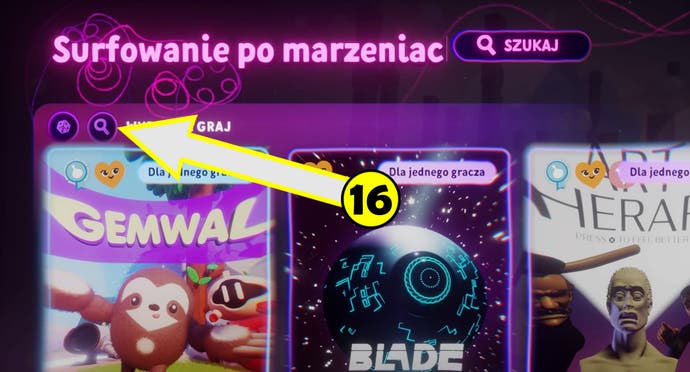
Jeżeli dany projekt przypadł ci do gustu, zwróć uwagę, jakimi tagami jest opisany. Wystarczy wybrać jeden z nich, by przejrzeć podobne kreacje.
Następnie: Dreams - sterowanie kamerą i chochlikiem
Spis treści: Dreams - poradnik i najlepsze porady
Poprzednio: Dreams - jak zmienić wygląd chochlika: edycja wskaźnika